FirefoxとOperaでのChrome拡張機能の使用

Chromeには、ほぼすべての機能で利用できるさまざまな拡張機能があります。 FirefoxまたはOperaを使用しているが、Chromeでのみ使用可能な拡張機能を使用する必要がある場合は、OperaおよびFirefoxでもChrome拡張機能を使用できることを知っていただければ幸いです。専用の拡張機能を使用すると、Chrome拡張機能をOperaおよびFirefoxと互換性のあるものにすることができます。今日は、ネイティブ拡張機能を使用してOperaとFirefoxでChrome拡張機能を使用する方法を紹介します。
OperaでChrome拡張機能を入手する
OperaとChromeはどちらも同じベースのChromiumとWebExtensionsAPIに基づく拡張機能を備えているため、Chrome拡張機能をOperaと互換性を持たせ、問題なく簡単に機能させることができます。 Chrome拡張機能のダウンロードは、OperaでChrome拡張機能を簡単に使用できるようにするOpera拡張機能です。私はこの拡張機能をかなりの数か月間使用しており、Operaでさまざまな種類のChrome拡張機能をダウンロードすることができました。私が問題を抱えていた唯一の拡張機能は、新しいタブをやる気を起こさせるものに変更する拡張機能でした。
Operaで拡張機能をダウンロードし、Chromeストアにアクセスして拡張機能をダウンロードします。拡張機能の[インストール]ボタンが[Operaに追加]に変更されていることがわかります。それをクリックすると、Chrome拡張機能がOperaでダウンロードを開始します。
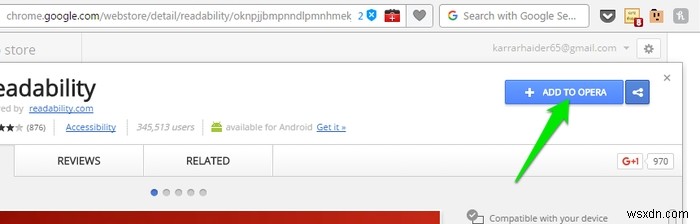
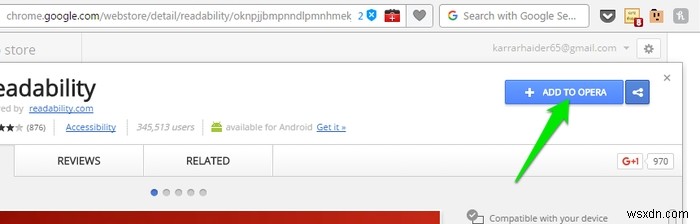
ほとんどの場合、Operaは拡張機能を自動的にインストールせず、不明なソースからのものであると通知します。自分で有効にする必要があります。 「実行」をクリックすると、Opera拡張機能マネージャーが新しいタブで開きます。次に、新しく追加されたChrome拡張機能の横にある[インストール]をクリックし、プロンプトを確認してインストールを完了します。
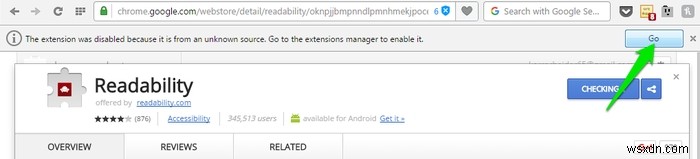
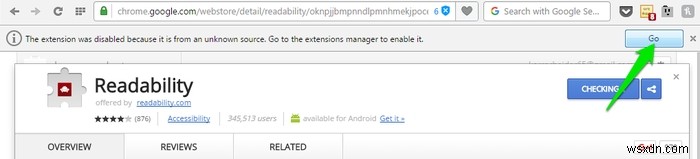
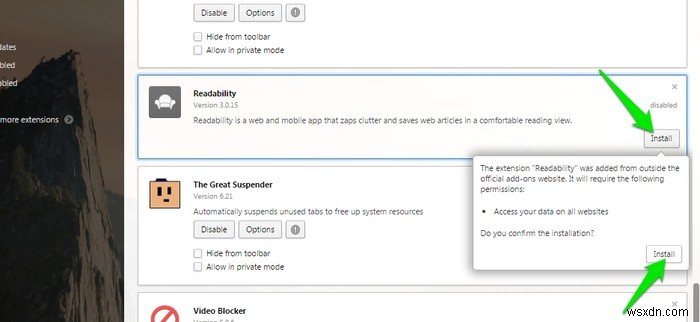
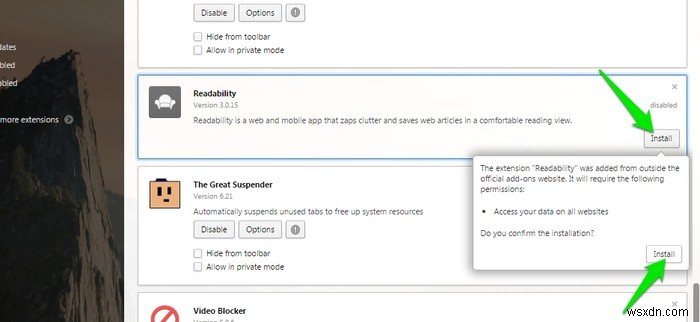
拡張機能ボタン(使用可能な場合)は、拡張機能を簡単に使用できるOperaツールバーに表示されます。
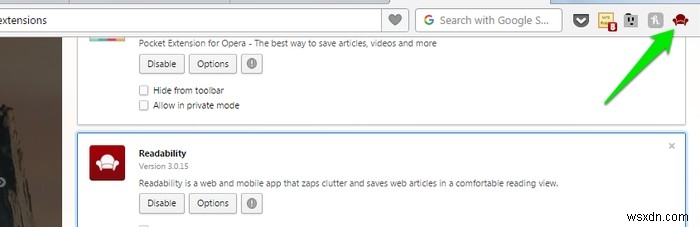
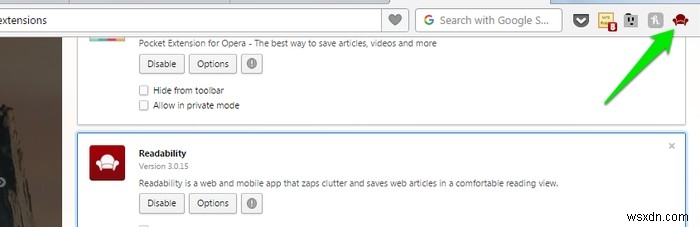
FirefoxでChrome拡張機能を入手する
Mozillaは、FirefoxがChrome拡張機能をインストールできるようにするFirefoxでのWebExtensionsのサポートの有効化に取り組んでいます。 WebExtensions APIはまだ作業中であり、安定バージョンが今年8月にリリースされます。これは、安定したバージョンがリリースされる前に、一部のChrome拡張機能の使用で問題が発生する可能性があることを意味します。ただし、ほとんどのChrome拡張機能では正常に機能するはずです。以下に、実行する必要があることの詳細を示します。
Chrome Store FoxifiedはFirefox拡張機能であり、Chrome拡張機能の形式を変換してFirefoxと互換性を持たせるというバックグラウンド作業をすべて行いますが、インストールプロセスはOperaに比べて少し複雑です。
拡張機能がFirefoxにインストールされると、Chrome拡張機能のインストールボタンが「Firefoxに追加」に変換されることがわかります。ボタンをクリックして、拡張機能をダウンロードしてFirefox形式(xpi形式)に変換します。変換後、Firefoxには、「アドオンに署名してからインストールする」、「署名してダウンロードするだけ」、「一時的にインストールする」の3つのオプションが表示されます。
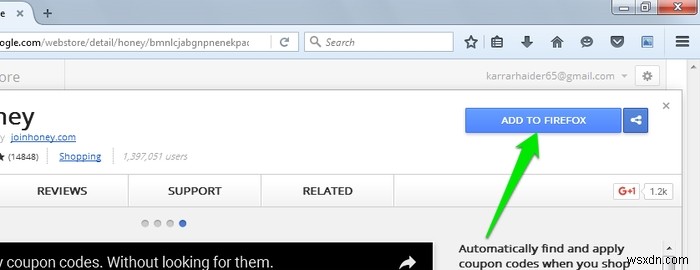
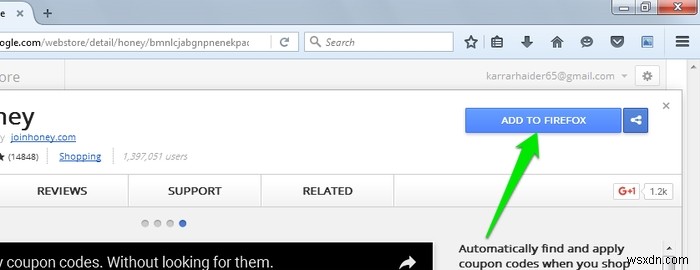
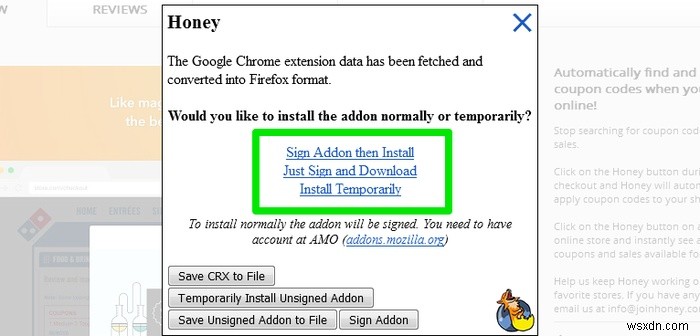
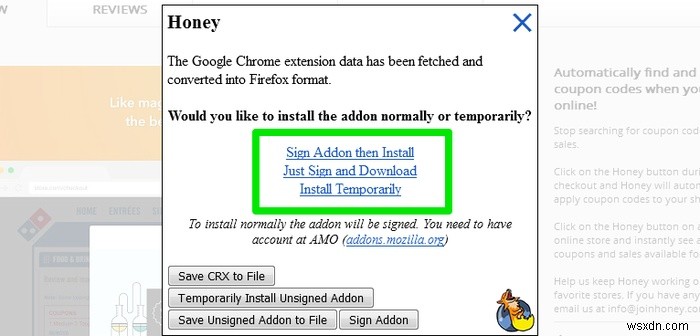
Firefoxで永続的に使用される拡張機能については、それらに署名する必要があります。署名するには、Mozillaアカウントが必要です。拡張機能を永続的に使用したくない場合は、一時的にインストールするだけで、Firefoxを閉じるとすぐに削除されます。
拡張機能に恒久的に署名してインストールするには、Mozillaアカウントにログインし、「アドオンに署名してからインストール」をクリックします。ログインしていない場合は、最初にログインするように求められます。それ以外の場合、拡張機能はMozillaアドオンにアップロードされて署名され、再度ダウンロードされてインストールされます。拡張機能が正常にインストールされると、ツールバーにそのアイコンが表示されます。そうしないと、拡張機能が破損しているというエラーが表示されます。
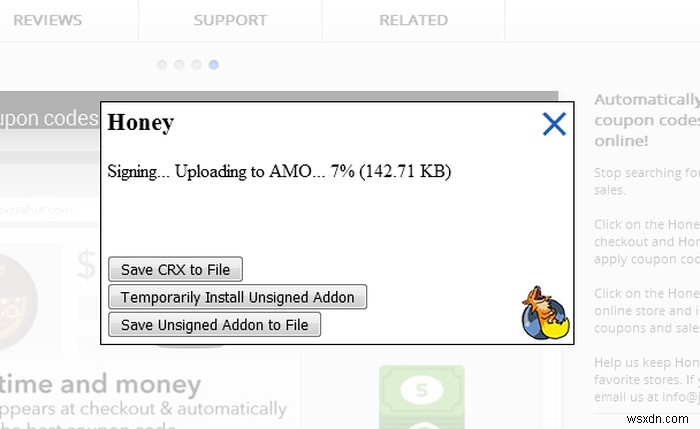
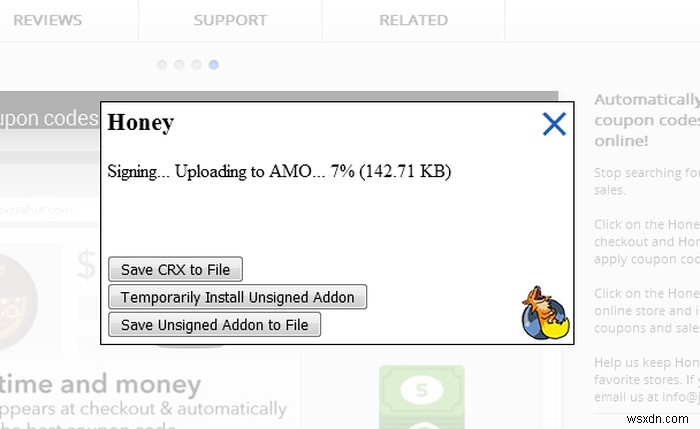
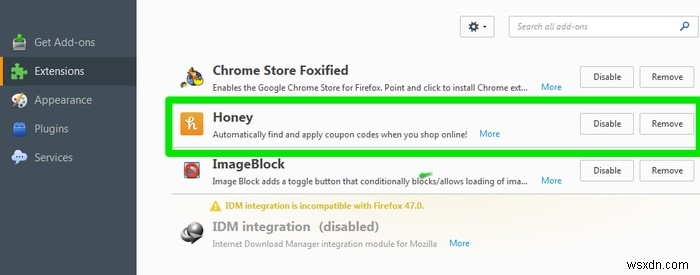
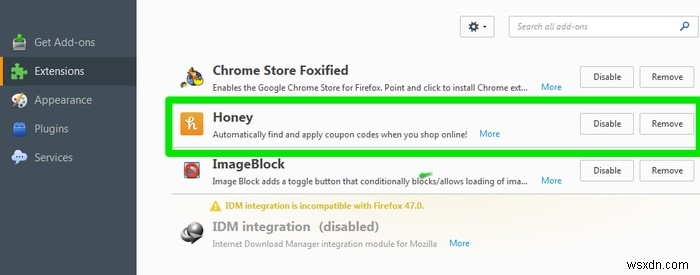
[一時的にインストール]ボタンをクリックすると、拡張機能は特別なプロセスなしですぐにインストールされます。
結論
FirefoxまたはOperaを使用している場合は、上記のソリューションを試してみてください。 ChromeからOperaに移行することを決めたとき、Chrome拡張機能は私にとって最大のハードルの1つでしたが、この小さな拡張機能ですべてが解決しました。 Chrome拡張機能によってGoogleChromeにも接着したままにする必要がある場合は、問題は解決されたばかりです。コメントで、これらのソリューションがどのように機能したか、お気に入りのChrome拡張機能を機能させることができたかどうかをお知らせください。
-
Google Chrome で RAM を消費する拡張機能を検出して無効にする方法
Google Chrome の最も人気のある独自のセールス ポイントは、Chrome ウェブストアの拡張機能です。ユーザーは、ブラウジング セッションをより柔軟で効率的かつユーザー フレンドリーにする無制限の拡張機能をサポートしているため、Chrome に切り替える傾向があります。 しかし、一部の拡張機能はリソースを大量に消費し、システムの RAM を通常より多く消費します。小規模な拡張の場合、最大 50 MB の RAM を使用するのが一般的です。システムで最大 100MB の RAM を消費するものもあります。ただし、この量を超えて RAM を消費する拡張機能は異常な動作をしているため、
-
Chrome と Firefox で WebRTC を無効にする方法
WebRTC は、API (アプリケーション プログラミング インターフェイス) を介して Web ブラウザーとのリアルタイム通信を提供するために使用される Web リアルタイム通信です。ピアツーピア通信により、Web ページ内でオーディオとビデオの機能が可能になり、必要がなくなります。プラグインの。この記事では、インターネットの使用中に WebRTC リークを防ぐ方法を学びます。 Firefox で WebRTC を無効にするアクションは、設定メニューを微調整することで手動で実装できます。 Chrome で WebRTC を無効にする手順についても説明しました。次の方法は、Windows P
